Comment agrandir votre clavier (iPhone et Android)
Publié: 2023-01-11Les claviers des téléphones portables sont trop petits. Si vous avez souvent du mal à voir les caractères ou si vous continuez à appuyer sur les mauvaises touches, l'augmentation de la taille du clavier fait toute la différence.
Bien qu'il n'y ait pas beaucoup d'espace sur l'écran avec lequel travailler, ce didacticiel vous guidera à travers plusieurs méthodes pour agrandir le clavier à l'écran sur votre iPhone ou Android.
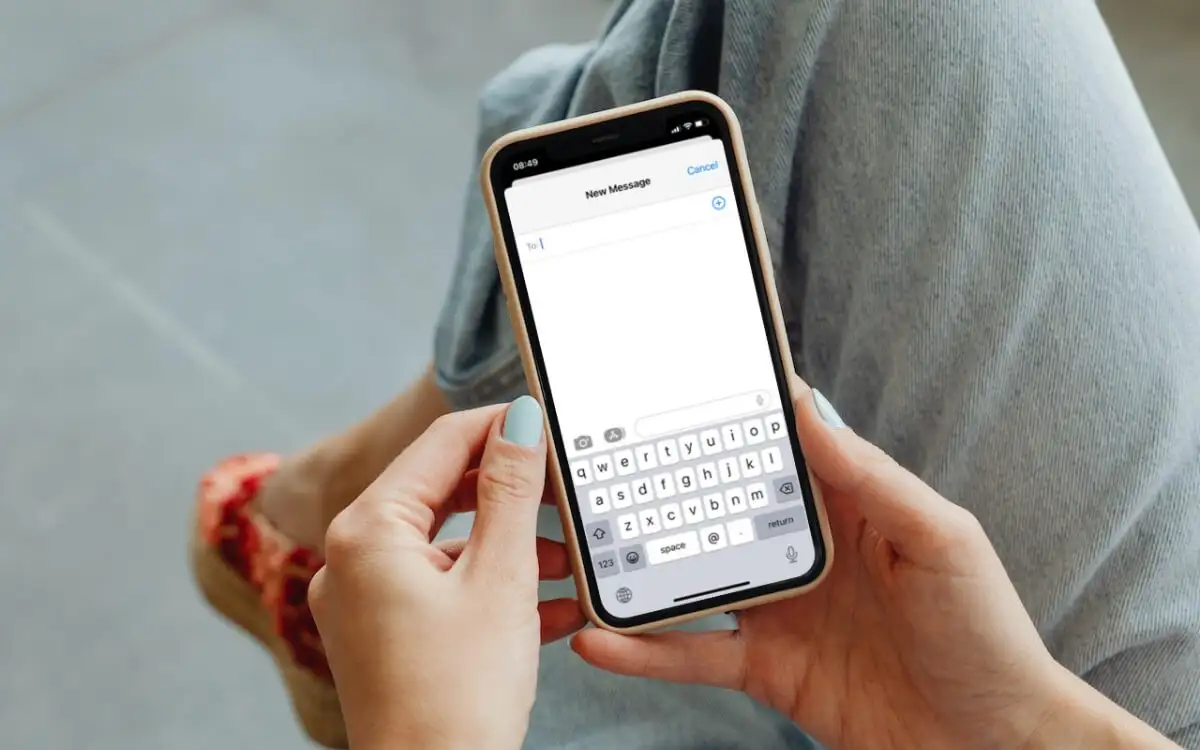
Comment agrandir le clavier de l'iPhone
Si vous utilisez le clavier par défaut pour l'iPhone d'Apple, vous pouvez zoomer sur l'écran, passer à l'orientation horizontale ou activer le texte en gras pour rendre les touches plus grandes et plus faciles à voir.
Activer la vue zoomée sur iPhone
La vue agrandie agrandit la taille par défaut du clavier de l'iPhone, y compris l'intégralité de l'interface utilisateur iOS (boutons, menus, icônes, etc.) et les applications qui y sont exécutées.
Pour activer la vue zoomée :
- Ouvrez l'application Paramètres de l'iPhone.
- Entrez dans la catégorie Affichage et luminosité .
- Faites défiler vers le bas et appuyez sur Afficher le zoom .
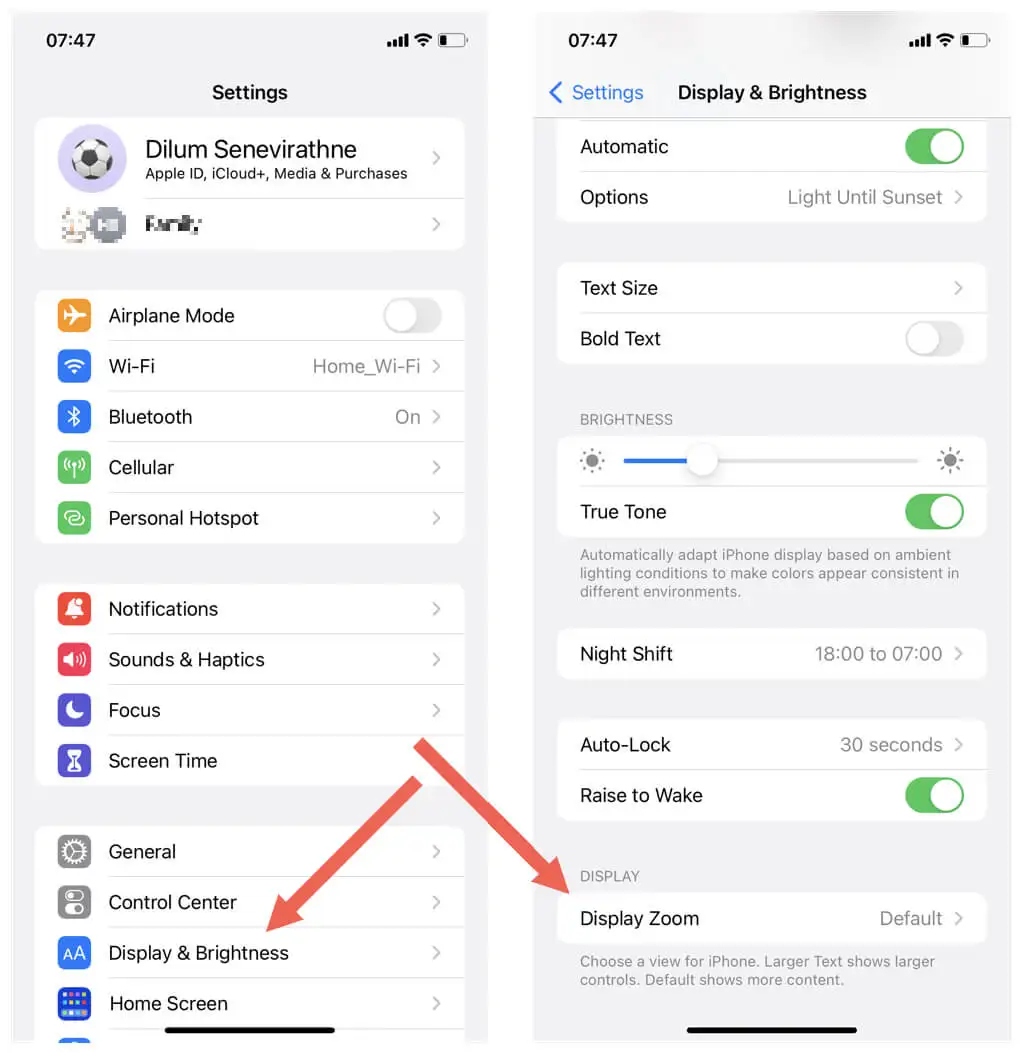
- Changez le Zoom d'affichage afficher de Par défaut à Texte plus grand .
- Appuyez sur Terminé .
- Appuyez sur Utiliser le zoom dans la fenêtre contextuelle de confirmation.
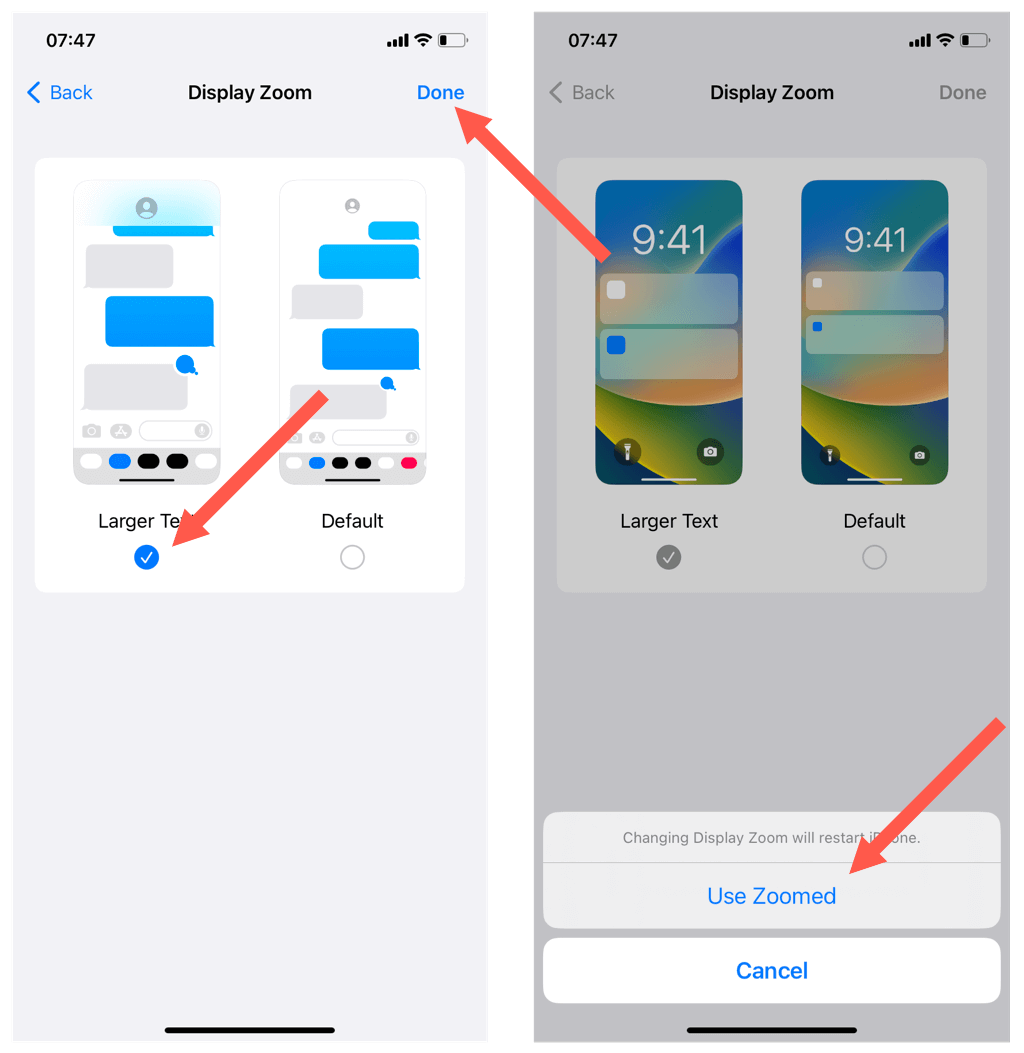
L'écran de votre iPhone devrait s'assombrir momentanément pendant qu'il passe en vue zoomée.
Si vous n'aimez pas la façon dont tout apparaît agrandi, vous pouvez toujours passer au paramètre d'affichage par défaut via Paramètres > Affichage et luminosité > Zoom d'affichage .
Utiliser l'iPhone en vue horizontale
Presque toutes les applications de votre iPhone fonctionnent en orientation horizontale (c'est-à-dire en mode paysage). Cela agrandit le clavier, minimisant les erreurs de frappe.
Tenez simplement votre appareil iOS sur le côté pour passer en mode paysage. Le clavier doit également s'étendre pour remplir automatiquement la largeur de l'écran chaque fois que vous l'invoquez.
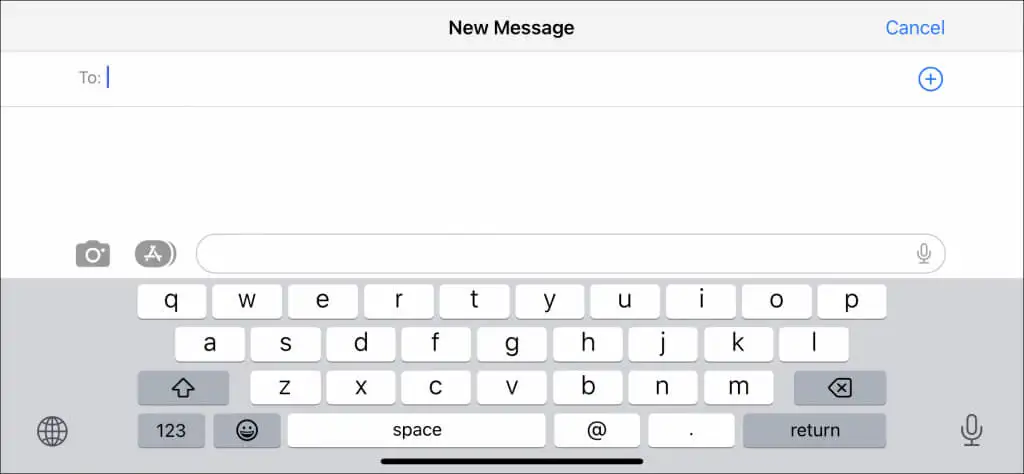
Si votre iPhone ne fonctionne pas en orientation horizontale :
- Balayez vers le bas en haut à droite de l'écran de l'iPhone pour ouvrir le centre de contrôle.
- Assurez-vous que l'icône de verrouillage de l'orientation portrait (verrou avec une flèche circulaire) est inactive.
Remarque : iOS ne prend pas en charge la vue paysage pour l'écran d'accueil de l'iPhone, vous ne pouvez donc pas utiliser la version horizontale du clavier lors de l'interaction avec, par exemple, Spotlight Search.
Activer le texte en gras sur iPhone
L'activation du texte en gras sur l'iPhone n'agrandit pas le clavier, mais a un impact sur la taille du texte et améliore la visibilité des caractères.
Pour activer le texte en gras :
- Ouvrez Paramètres.
- Appuyez sur Affichage et luminosité .
- Activez le commutateur à côté de Texte en gras .
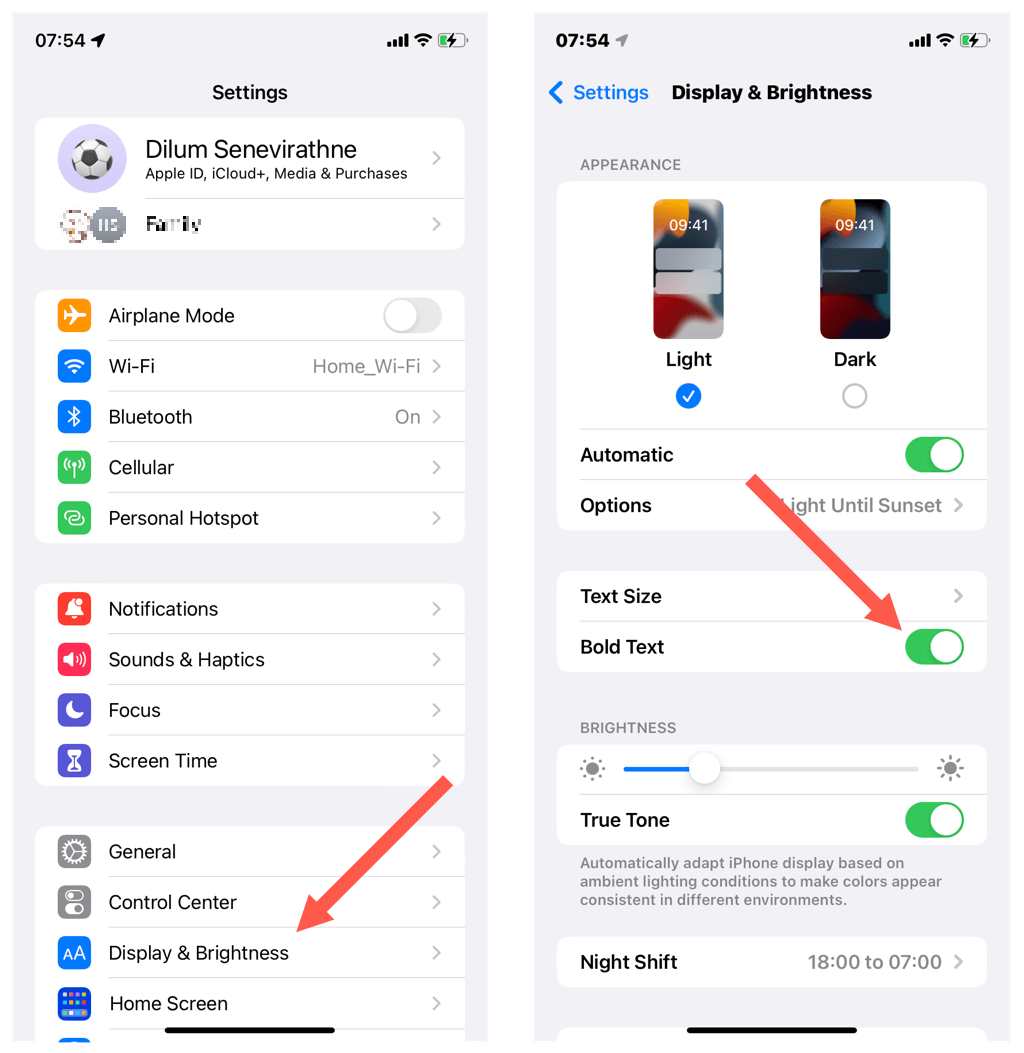
Le texte en gras s'applique à tout le texte que vous voyez sur votre iPhone. Si vous n'aimez pas cela, vous pouvez toujours revenir au texte normal via l' écran Affichage et luminosité .
Qu'en est-il des applications de clavier tierces pour iPhone ?
Les claviers tiers populaires pour l'iPhone, tels que Gboard et Microsoft SwiftKey, ne fournissent pas d'options supplémentaires pour augmenter la taille de la touche. Cependant, l'App Store propose plusieurs claviers qui offrent de telles fonctionnalités, mais de développeurs moins connus, par exemple, TuneKey et ReBoard.
À titre d'exemple, voici comment augmenter la taille de la clé dans ReBoard :
- Téléchargez et installez ReBoard.
- Ouvrez l'application ReBoard, appuyez sur Démarrer l'installation et suivez toutes les invites à l'écran pour ajouter le clavier à votre iPhone.
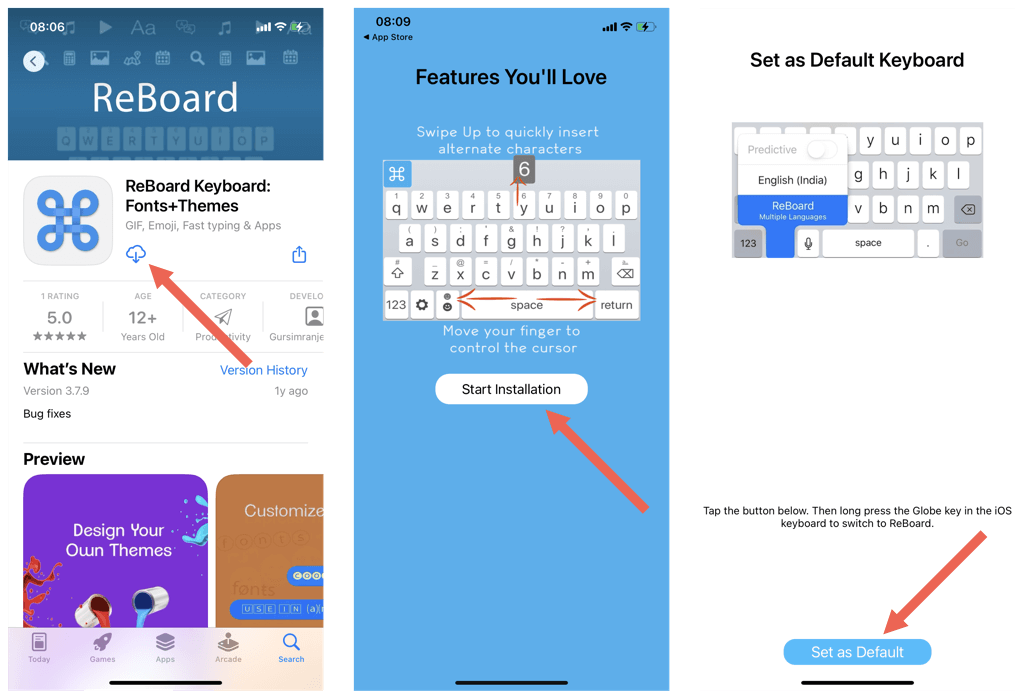
- Appuyez sur une zone de saisie de texte pour appeler Reboard .
- Appuyez sur l'icône Paramètres dans le coin inférieur gauche du clavier.
- Appuyez sur l'icône Plus à côté de Taille du clavier .
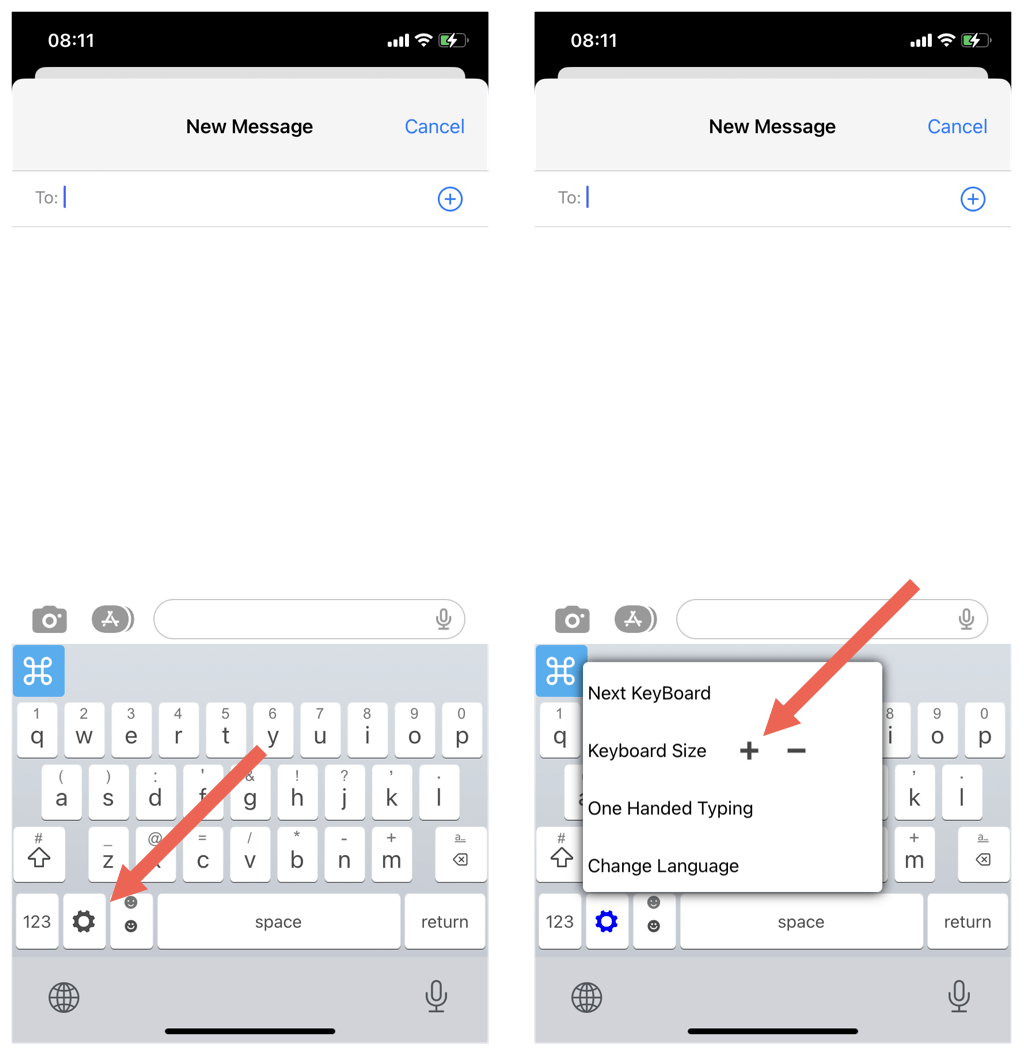
Avertissement de confidentialité : avant d'installer un clavier tiers, consultez les politiques de collecte de données de l'application (faites défiler la page de l'App Store) et assurez-vous qu'elles ne violent pas votre vie privée et votre sécurité.

Comment agrandir le clavier sur les appareils Android
Si vous utilisez le Gboard par défaut de Google sur votre téléphone Android, vous pouvez augmenter la taille de l'affichage, augmenter la hauteur du clavier ou passer en vue horizontale pour agrandir les touches.
Augmenter la taille d'affichage d'Android
Android vous permet d'augmenter la taille de l'affichage pour agrandir l'interface utilisateur et le clavier. Pour faire ça:
- Ouvrez l'application Paramètres.
- Appuyez sur Affichage .
- Faites défiler vers le bas et appuyez sur Taille d'affichage et texte .
- Utilisez le curseur à côté de Taille d' affichage pour tout agrandir ou réduire (y compris le clavier).
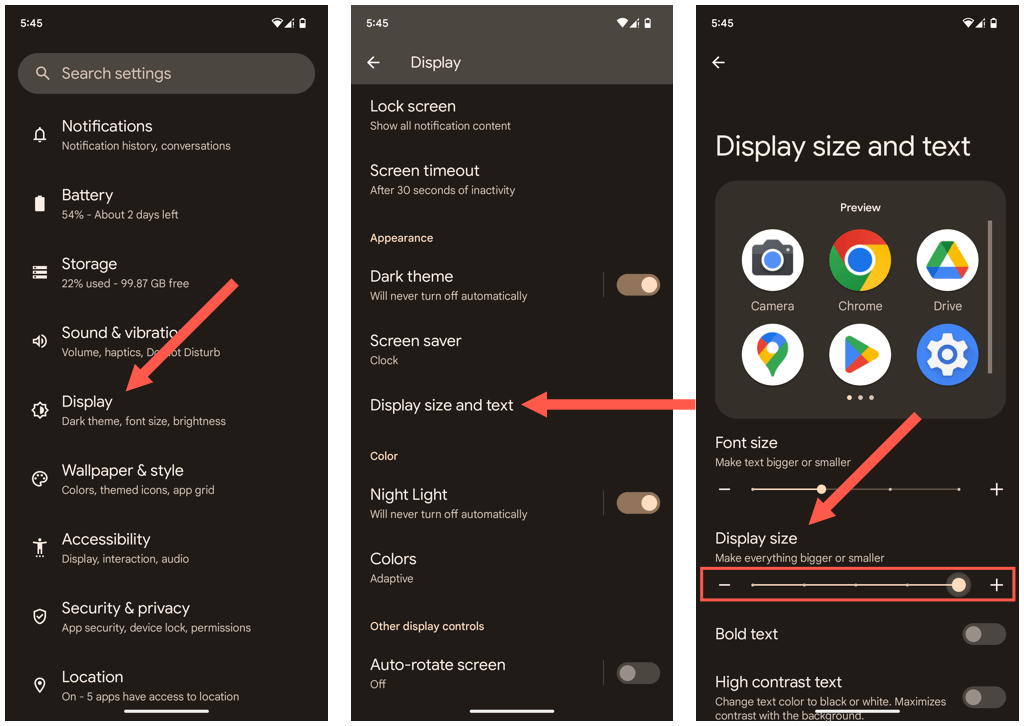
Augmenter la hauteur de Gboard
Gboard pour Android vous permet d'augmenter la hauteur du clavier pour minimiser les erreurs de frappe. Pour faire ça:
- Appuyez sur n'importe quel champ de saisie de texte pour faire apparaître le Gboard, par exemple, commencez à composer un nouveau message.
- Appuyez sur l'icône d' engrenage dans le coin supérieur droit du clavier.
- Appuyez sur Préférences .
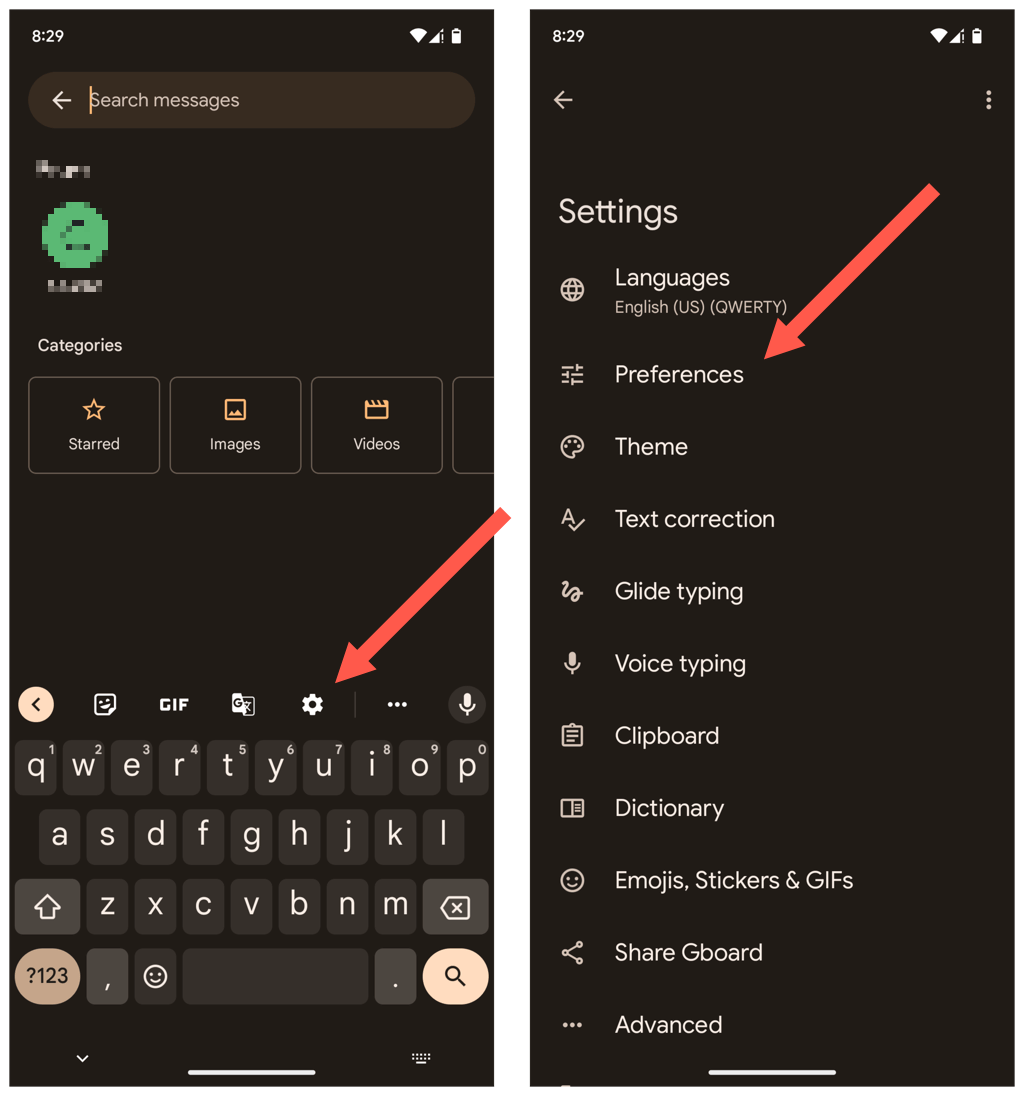
- Appuyez sur Hauteur du clavier .
- Choisissez une option pour augmenter la taille du clavier, par exemple, Mi-haut , Grand , Extra-haut .
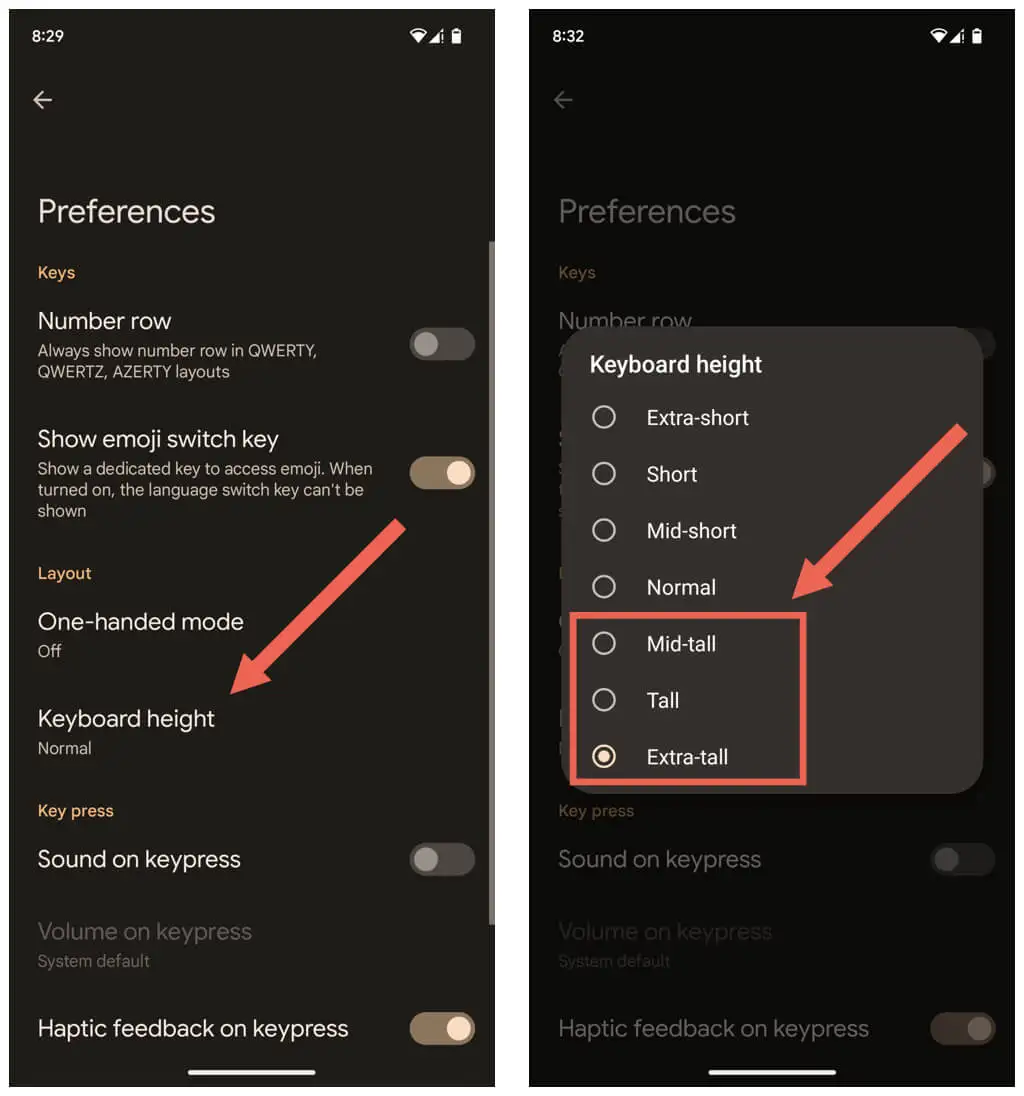
Activer le texte en gras sur Android
Vous pouvez activer le texte en gras sur l'iPhone pour rendre les touches plus faciles à voir. Pour faire ça:
- Ouvrez l'application Paramètres sur Android.
- Allez dans Affichage > Taille d'affichage et texte .
- Activez le commutateur à côté de Texte en gras .
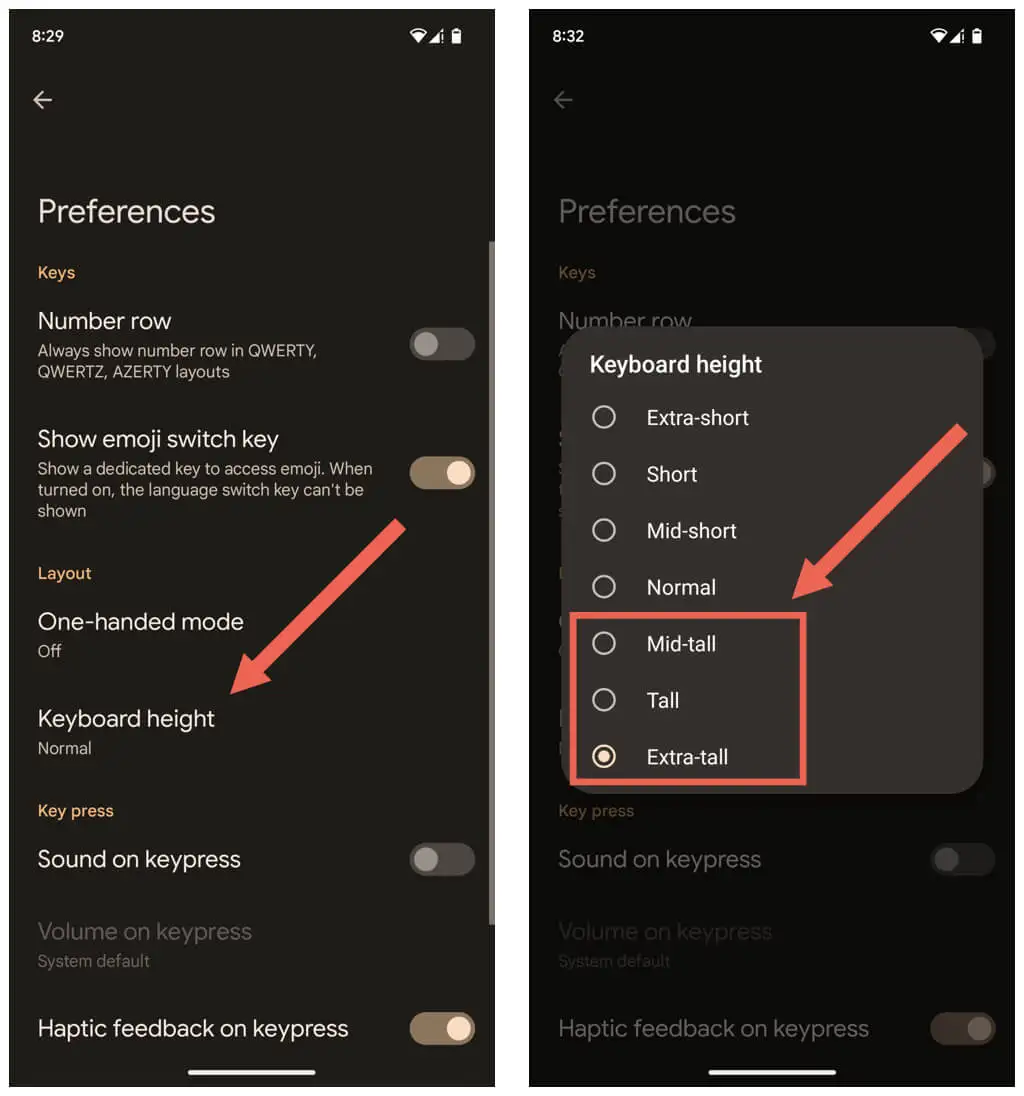
Utiliser un appareil Android en orientation horizontale
Une autre façon de rendre le Gboard plus grand et plus accessible consiste à tenir votre téléphone Android en orientation horizontale.
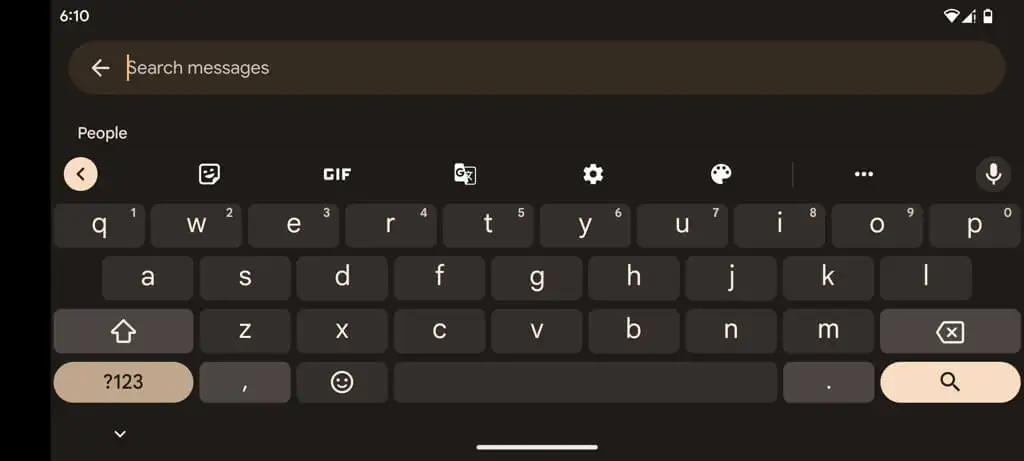
Si l'interface utilisateur Android ne parvient pas à passer en mode paysage, ouvrez le tiroir d'applications (balayez vers le bas depuis le haut de l'écran) et assurez-vous que la rotation automatique est désactivée.
Qu'en est-il des claviers tiers pour Android ?
Contrairement à iOS, la plupart des claviers tiers pour Android disposent de paramètres distincts qui vous permettent d'augmenter la taille du clavier. À titre d'exemple, voici comment y accéder dans Microsoft SwiftKey :
- Téléchargez et installez Microsoft SwiftKey.
- Ouvrez l'application Microsoft SwiftKey, appuyez sur Activer SwiftKey et suivez toutes les instructions à l'écran pour activer le clavier.
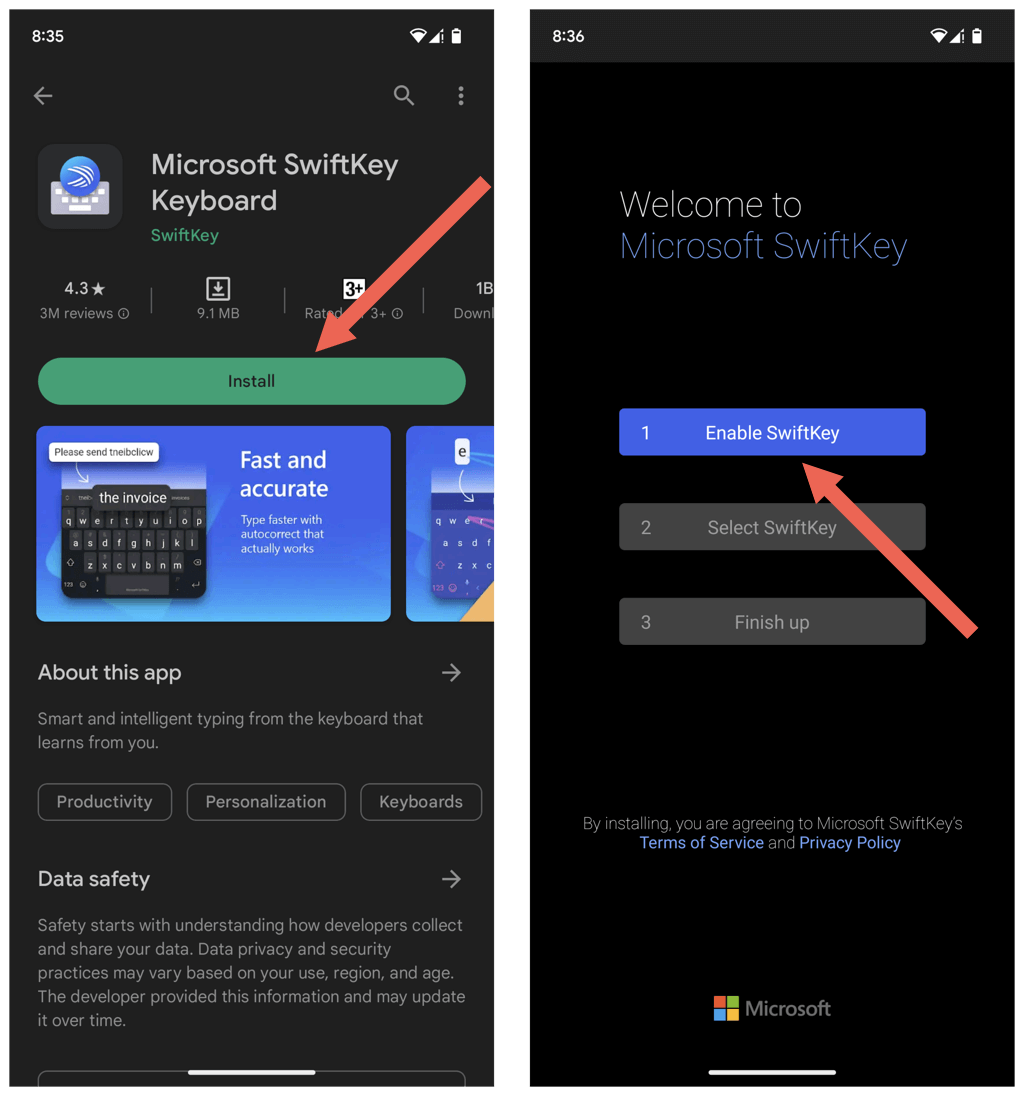
- Visitez l'écran des paramètres du clavier SwiftKey et appuyez sur Disposition et touches .
- Appuyez sur Redimensionner .
- Faites glisser les poignées environnantes pour ajuster la taille du clavier.
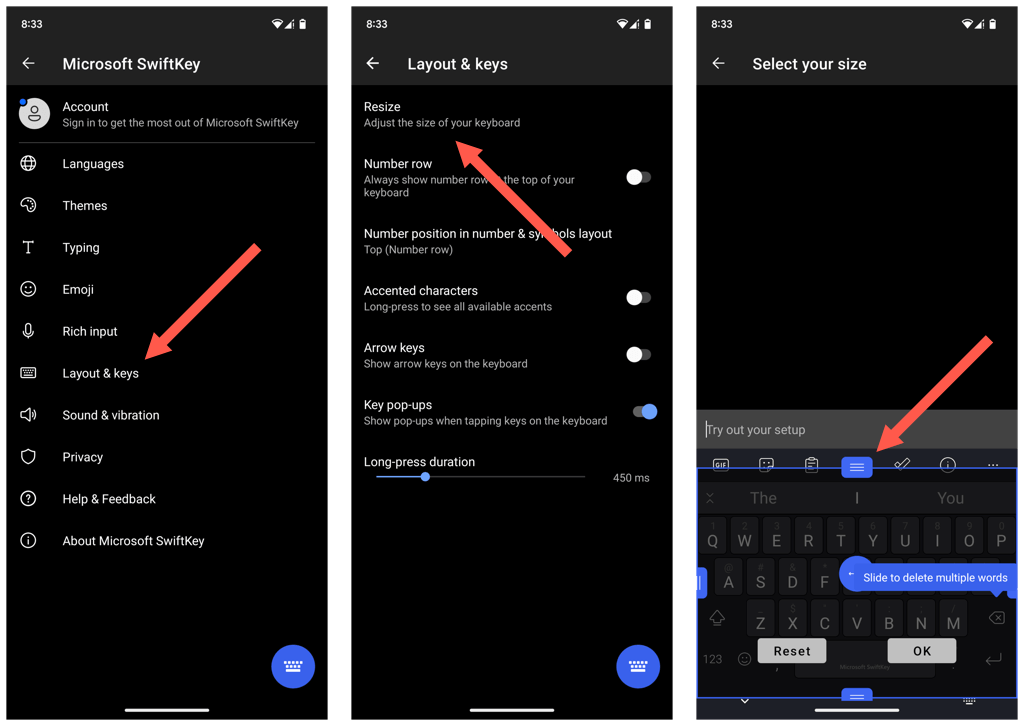
Les claviers Android des OEM (fabricants d'équipement d'origine), comme Samsung, vous permettent également de modifier la taille des touches. Par exemple, si vous utilisez le clavier Samsung, vous pouvez visiter l'écran de gestion du clavier du téléphone via son application Paramètres pour agrandir le clavier.
Il est maintenant plus facile de taper sur votre iPhone ou Android
Un clavier plus grand contribue grandement à réduire les fautes de frappe et à augmenter la vitesse de frappe sur les appareils mobiles, et les différentes méthodes et solutions de contournement ci-dessus devraient vous aider. Utilisez une application de clavier tierce sur votre iPhone ou Android si vous avez besoin de plus d'options de personnalisation.
